نمود / نمونه
مقدمه
ساختار(مدل) دادهای در این نرمافزار مبتنی بر مدل دادهای بیب فریم است. بر اساس مدل دادهای بیبفریم منبع در دست توصیف در سه سطح انتزاعی (شامل اثر، نمود و مورد) ارائه میشود از اینرو در زمان فهرستنویسی و توصیف یک مورد جدید، ابتدا باید مورد در دست توصیف را برای تعیین اینکه آیا قبلا در سیستم فهرست شده است و پروفایل نمود آن در سیستم وجود دارد یا اینکه هنوز پروفایل نمودی برای آن ایجاد نشده است در فهرست موجودیتهای نمود/ نمونه جستجو کرد. در این بخش، امکان جستجو، مرور، مشاهده و ویرایش پروفایلهای نمود مربوط به هر یک از انواع اشیای محتوایی موجود در سیستم فراهم شده است. همچنین امکان ایجاد پروفایل نمود جدید نیز در این بخش وجود دارد.
نحوه دسترسی
نحوه دسترسی به اين بخش در سیستم بدین شرح است:
مدیریت فراداده> مدیریت موجودیتها> فهرست موجودیتها> نمونه/ نمود
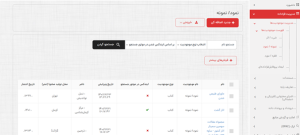
جستجو و مرور در پروفایل نمود مربوط به هر یک از موجودیتهای دادهای کتابشناختی
به منظور جستجو در پروفایلهای فرادادهای ایجاد شده میتوان از فاکتورهای "نوع موجودیت" و "وضعیت ایندکس شدن آن در موتور جستجو "استفاده کرد، همچنین میتوان جستجو را بر اساس صفت خاصی نیز محدود نمود.
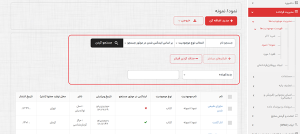
پس از انتخاب دکمه جستجو، فهرستی از پروفایلهای فرادادهای با توجه به فاکتورهای انتخاب شده در جدول نمایش داده می شود.
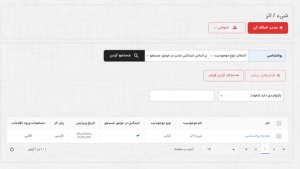
بصورت پیش فرض در هر صفحه 15 مورد نمایش داده میشود.با کلیک روی گزینههای بعدی و یا قبلی امکان رفتن به صفحات بعدی یا قبلی فراهم میشود. همچنین با انتخاب تعداد آیتم در صفحه نیز میتوان نمایش تعداد موارد در هر صفحه را تغییر داد.
ایجاد پروفایل نمود هر یک از موجودیتهای دادهای کتابشناختی
هنگامیکه در حال توصیف منبعی در نرمافزار لیبرا هستید برای جلوگیری از ایجاد نسخه ها یا موارد تکراری، باید مطمئن شوید که منبعی که در حال توصیف آن هستید قبلا در سیستم ایجاد نشده باشد. برای مثال نمودی که شما در حال توصیف آن هستید ممکن است نمود آن قبلا در سیستم ایجاد شده باشد یا پروفایل اثر آن در سیستم وجود داشته باشد.
ویرایش پروفایل نمود
جهت ویرایش اطلاعات پروفایل نمود موجود در سیستم به ترتیب از بخش فهرست موجودیتها، نمونه/ نمود، پروفایل مورد نظر را بر اساس فاکتورهای موجود در صفحه جستجو کرده و با کلیک بر روی عنوان پروفایل وارد صفحه ویرایش آن شده و تغییرات لازم را اعمال نمایید.
برای ویرایش پروفایل مراحل زیر را انجام دهید:
• پروفایل مورد نظر را بر اساس فاکتورهای موجود در صفحه، جستجو کنید؛
• از بخش نتیجه جستجو روی عنوان پروفایل مورد نظر کلیک کنید؛
• کاربرگه پروفایل مورد نظر باز شده و امکان ویرایش پروفایل فراهم میشود؛
• پس از ویرایش اطلاعات مورد نظر، گزینه "ذخیره" را انتخاب کنید
• پروفایل مورد نظر با نمایش پیغام "مدرک با موفقیت ذخیره شد" ذخیره میشود.
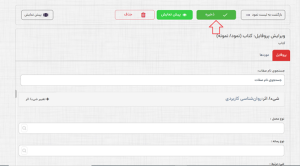
نمایش پروفایل نمود
جهت نمایش اطلاعات پروفایل نمود موجود در سیستم به ترتیب از بخش فهرست موجودیتها، نمونه/نمود ، پروفایل مورد نظر را بر اساس فاکتورهای موجود در صفحه جستجو کرده و با کلیک بر روی عنوان پروفایل وارد صفحه ویرایش آن شوید.
در پنجره ویرایش پروفایل نمود با انتخاب کلید "پیش نمایش" ، امکان نمایش برچسبی اطلاعات پروفایل مربوطه فراهم میشود.
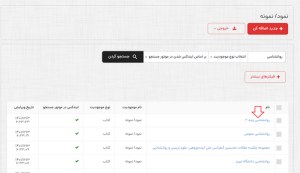
حذف پروفایل نمود
برای حذف هر یک از پروفایل نمود موجود در سیستم به ترتیب از بخش فهرست موجودیتها ، نمونه/نمود پروفایل مورد نظر را بر اساس فاکتورهای موجود در صفحه جستجو کرده و با کلیک بر روی عنوان پروفایل وارد صفحه ویرایش آن شوید.
در پنجره ویرایش پروفایل نمود ، با انتخاب کلید حذف، امکان حذف پروفایل مربوطه (در صورتی که کارکرد نداشته باشد) فراهم میشود.
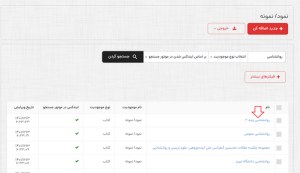
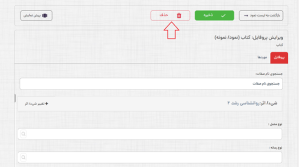
ایجاد پروفایل نمود برای اثر موجود در سیستم
هنگام توصیف یک مورد جدید در سیستم، در صورتیکه نمود آن در پایگاه داده وجود ندارد، نخست باید پروفایل نمود آن را در سیستم ایجاد کنید
جهت توصیف یک نمود جدید در سیستم، ابتدا باید پروفایل اثر آن را در پایگاه داده جستجو کنید، در صورت وجود اثر آن در سیستم، اطلاعات سطح نمود به اثر موجود در سیستم اضافه خواهد شد.
سوال:
آیا برای این منبع پروفایل نمود ایجاد شده است؟
(برای پاسخ به این سوال، باید این عنوان را در بخش فهرست موجودیتهای نمونه/ نمود جستجو کنید.)
پاسخ :
خیر
سوال:
آیا برای این منبع پروفایل اثر ایجاد شده است؟
(برای پاسخ به این سوال، باید این عنوان را در بخش فهرست موجودیتهای شی/ اثر جستجو کنید.)
پاسخ: بله
در این مثال پروفایل اثر مربوط به مورد در سیستم وجود دارد اما پروفایل نمود آن خیر.
در اینصورت از بخش فهرست موجودیتهای اثر، ابتدا پروفایل اثر مربوط به مورد را جستجو کنید سپس از بخش نتایج جستجو روی عنوان پروفایل اثر مربوط به مورد کلیک کنید تا وارد صفحه ویرایش پروفایل اثر شده و بتوانید یک نمونه جدید برای ان ایجاد نمایید.
مراحل زیر فرآیند توصیف و ایجاد پروفایل نمود برای اثر موجود در سیستم را نشان می دهد.
از بخش فهرست موجودیتهای اثر، پروفایل اثر مربوط به مورد را جستجو کنید.
از بخش نتیجه جستجو، روی عنوان پروفایل اثر مربوط به مورد کلیک کنید.
در صفحه ویرایش پروفایل اثر، سربرگ " نمود" را انتخاب کنید.
در سربرگ نمود، گزینه "اضافه کردن نمود جدید" را انتخاب کنید.
با انتخاب نوع نمود، کاربرگههای تعریف شده آن بر اساس سطح دسترسهر کاربر نشان داده میشود
کاربرگه "نمود" مورد نظر را انتخاب کنید.
پس از ورود اطلاعات و تکمیل کاربرگه نمود، گزینه ذخیره را انتخاب کنید.
پس از ایجاد پروفایل نمود، برای ورود اطلاعات سطح مورد، از طریق سربرگ مورد، پروفایل مورد آن را نیز ایجاد نمایید.
مراحل زیر فرآیند توصیف و ایجاد پروفایل نمود برای اثر موجود در سیستم را نشان می دهد.
1. از بخش فهرست موجودیتهای اثر، پروفایل اثر مربوط به مورد را جستجو کنید
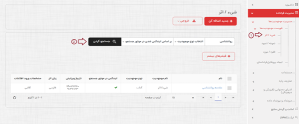
2. از بخش نتیجه جستجو، روی عنوان پروفایل اثر مربوط به مورد کلیک کنید
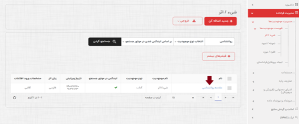
3. در صفحه ویرایش پروفایل اثر، سربرگ " نمود" را انتخاب کنید
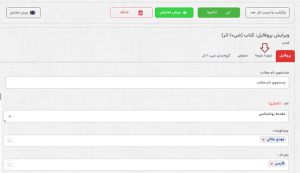
4. در سربرگ نمود، گزینه "اضافه کردن نمود جدید" را انتخاب کنید
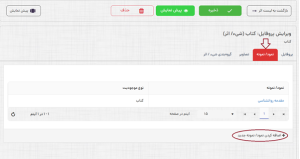
5. با انتخاب نوع نمود، کاربرگههای تعریف شده آن بر اساس سطح دسترسهر کاربر نشان داده میشود
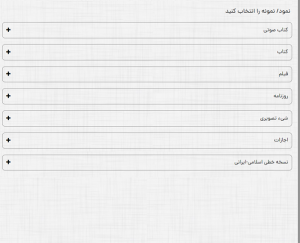
6. کاربرگه "نمود" مورد نظر را انتخاب کنید.
7. پس از ورود اطلاعات و تکمیل کاربرگه نمود، گزینه ذخیره را انتخاب کنید.
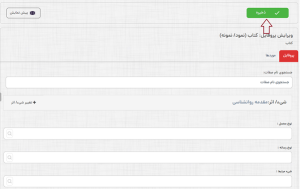
پس از ایجاد پروفایل نمود، برای ورود اطلاعات سطح مورد، از طریق سربرگ مورد، پروفایل مورد آن را نیز ایجاد نمایید.
ویرایش پروفایل نمود
جهت ویرایش اطلاعات پروفایل مورد موجود در سیستم به ترتیب از بخش فهرست موجودیت نمود/نمونه پروفایل مورد نظر را بر اساس فاکتورهای موجود در صفحه جستجو کرده و با کلیک بر روی عنوان پروفایل وارد صفحه ویرایش آن شده و تغییرات لازم را اعمال نمایید. برای ویرایش پروفایل مراحل زیر را انجام دهید: 6- پروفایل مورد نظر را بر اساس فاکتورهای موجود در صفحه، جستجو کنید؛ 7- از بخش نتیجه جستجو روی عنوان پروفایل مورد نظر کلیلک کنید؛ 8- کاربرگه پروفایل مورد نظر باز شده و امکان ویرایش پروفایل فراهم میشود؛ 9- پس از ویرایش اطلاعات مورد نظر، گزینه "ذخیره" را انتخاب کنید 10- پروفایل مورد نظر با نمایش پیغام "مدرک با موفقیت ذخیره شد" ذخیره میشود.